KPI) (關鍵效能指標是可視化的效能量值。 KPI 由特定的計算欄位所支援,其設計可協助使用者針對已定義的目標快速評估公制的目前值和狀態。 KPI 會根據量值或絕對值定義的目標值,根據 Excel 2013) Power Pivot 中 (也稱為匯出字段,來測量該值的效能。 如果您的模型沒有量值,請參閱 建立量值。
以下是數據透視表,列中有員工全名,值為 Sales KPI。
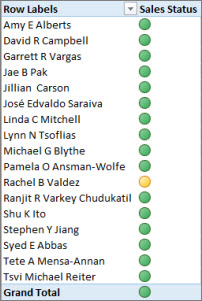
深入瞭解下方的 KPI,然後繼續閱讀以下章節以瞭解建立您自己的 KPI 有多容易。
深入瞭解 KPI
KPI 是衡量業務目標的可量化度量。 例如,組織的銷售部門可能會使用 KPI 來測量每月毛利與預期的毛利。 會計部門可能會根據營收來評估成本來測量每月支出,人力資源部門可能會測量每季員工的流動率。 每一個都是 KPI 的範例。 各種商務專業人員經常將 KPI 分組在效能計分卡中,以快速且準確地了解業務成功歷史摘要或找出趨勢。
KPI 包含基本值、目標值和狀態閾值。
基底值
[基本值] 是一個必須產生值的導出欄位。 例如,此值可以是銷售的匯總或特定期間的利潤。
目標值
目標值也是匯出欄位,可產生值,也可能是絕對值。 例如,計算欄位可以做為目標值,其中組織的業務經理想要比較銷售部門追蹤指定配額的方式,其中預算計算欄位代表目標值。 絕對值做為目標值的範例是人力資源經理需要評估每位員工的付費休假時數的常見案例,然後比較平均值。 PTO 天數的平均值為絕對值。
狀態閾值
狀態閾值是由低臨界值和高閾值之間的範圍所定義。 狀態閾值會顯示圖形,以協助用戶輕鬆判斷與目標值相比較之基本值的狀態。
建立 KPI
請遵循下列步驟:
-
在 [數據檢視] 中,按兩下包含要做為基本量值之量值的數據表。 如有需要,請瞭解如何 建立基本量值。
-
確定 [計算區域] 隨即出現。 如果沒有,請按兩下 [ 常用 > 計算區域] 以顯示 [計算區域] 出現在數據表下方。
-
在 [計算區域] 中,以滑鼠右鍵按兩下要做為) 值 (基本量值的導出字段,然後按兩下 [ 建立 KPI]。
-
在 [定義目標值] 中,從下列其中一項中選取:
-
選 取 [測量],然後在方塊中選取目標量值。
-
選取 [絕對值],然後輸入數值。
附註: 如果方塊中沒有欄位,表示模型中沒有計算欄位。 您需要 建立量值。
-
在 [定義狀態臨界值] 中,按兩下並滑動以調整低臨界值和高臨界值。
-
在 [選取] 圖示樣式中,按兩下影像類型。
-
按兩下 [描述],然後輸入 KPI、值、狀態和目標的描述。
編輯 KPI
在 [計算區域] 中,以滑鼠右鍵按兩下做為 KPI 基本量值 (值) 的量值,然後按兩下 [編輯 KPI 設定]。
刪除 KPI
在計算區域中,以滑鼠右鍵按兩下做為 KPI 基本量值 (值) 的量值,然後按兩下 [刪除 KPI]。
請記住,如果已定義) ,刪除 KPI 並不會刪除基本量值或目標量值 (。
範例
Adventure Works 的銷售經理想要建立一個數據透視表,她可以用來快速顯示銷售員工是否要在特定年份符合其銷售配額。 針對每位銷售員工,她希望數據透視表以美元顯示實際銷售金額、以美元計費的銷售配額,以及顯示每位銷售員工是否低於、顯示其銷售配額或高於其銷售配額狀態的簡單圖形顯示器。 她想要能夠依年份交叉分析數據。
若要這麼做,銷售經理選擇將銷售 KPI 新增至 AdventureWorks 活頁簿。 銷售經理接著會建立數據透視表,其中包含導出欄位 (欄位,以及 KPI) 和交叉分析篩選器,分析銷售人員是否符合其配額。
在 Power Pivot中,FactResellerSales 數據表中 [SalesAmount] 數據行上的導出字段,以美元計算每個銷售員工的實際銷售金額。 此匯出欄位會定義 KPI 的基礎值。 銷售經理可以選取欄,然後按兩下 [常用] 索引標籤上的 [自動求和],或在數據編輯列中輸入公式。
Sales 導出欄位是使用下列公式建立:
銷售:=Sum (FactResellerSales[SalesAmount])
FactSalesQuota 數據表中的 [SalesAmountQuota] 資料行會定義每位員工的銷售金額配額。 此欄中的值會做為 KPI 中目標匯出欄位 (值) 。
SalesAmountQuota 導出字段是使用下列公式建立:
目標 SalesAmountQuota:=Sum (FactSalesQuota[SalesAmountQuota])
附註: FactSalesQuota 數據表中的 [員工索引鍵] 數據行與 [DimEmployees] 數據表中的 [員工密鑰] 數據行之間存在關聯。 此關聯是必要的,讓 [DimEmployee] 數據表中的每個銷售員工都以 FactSalesQuota 數據表表示。
現在,計算欄位已準備好做為 KPI 的 [基本值] 和 [目標] 值,[銷售] 匯出字段會延伸至新的 Sales KPI。 在銷售 KPI 中,目標 SalesAmountQuota 計算欄位定義為目標值。 狀態閾值是以百分比定義為範圍,其目標為 100%,代表 Sales 計算欄位定義的實際銷售額符合目標 SalesAmountQuota 計算欄位中定義的配額金額。 狀態列上會定義 [低] 和 [高百分比],並選取圖形類型。
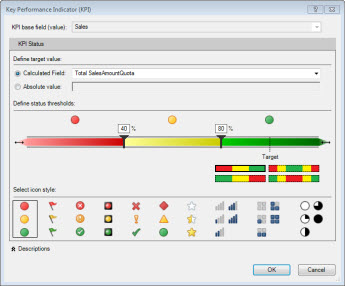
使用 KPI 的明確優點摘要範例
銷售經理現在可以透過將 KPI 基本值、目標值和狀態新增至 [值] 字段來建立數據透視表。 [員工] 欄會新增至 [RowLabel] 字段,而 [CalendarYear] 欄則新增為交叉分析篩選器。
銷售經理現在可以快速檢視銷售部門的銷售狀態、依年份分割實際銷售量、銷售配額和每位銷售員工的狀態。 她可以分析幾年的銷售趨勢,判斷是否需要調整銷售員工的銷售配額。










